Sao lưu dữ liệu thường xuyên sẽ giúp bạn tránh được tình trạng không bị mất dữ liệu do tác động trực tiếp hay gián tiếp. Vì vậy, chúng tôi khuyên bạn nên lập kế hoạch cho việc sao lưu dữ liệu.
Trong hệ thống máy tính của bạn thứ mà quan trọng nhất đó là dữ liệu. Nó có thể là các file, ảnh, Word… Nhưng thật không may vì bất cứ lý do gì mà máy tính của bạn có thể bị hư hỏng, bị Virus tấn công hoặc do bạn vô tình làm rơi máy khiến cho máy tính không còn hoạt động được nữa. Vì vậy, chúng tôi khuyến cáo bạn phải lập kế hoạch cho việc sao lưu dữ liệu thường xuyên để tránh những điều đáng tiếc xảy ra khi bạn cần tới những dữ liệu quan trọng. Nhờ sự phát triển của công nghệ mà việc sao lưu dữ liệu thường xuyên chưa bao giờ dễ dàng hơn lúc này. Bởi nó được tích hợp ngay trên Windows 8/8.1.
Cách nhanh nhất mà bạn có thể sao lưu dữ liệu là:
- Lưu dữ liệu trên máy chủ hoặc ổ đĩa trong máy tính
- Lưu trên thiết bị ổ cứng di động, USB
- Lưu vào ổ cứng NAS
- Lưu dữ liệu trên đám mây
Nhờ vậy, bạn sẽ không bị “bị động” trong những tình huống thật không may xảy ra với đống dữ liệu khổng lồ đó. Và chúng tôi sẽ hướng dẫn bạn việc sao lưu sẵn có đã được tích hợp trên Windows 8/8.1 như sau:
Trong windows 8 có tính năng File History. Tính năng này cho phép bạn lưu tập tin vào ổ cứng gắn ngoài và Microsoft sẽ cho phép bạn thực hiện sao lưu hệ thống một cách đơn giản nhất. Để sử dụng tính năng này bạn cần thực hiện các bước sau đây:
- Vào thanh Search gõ cụm từ File History
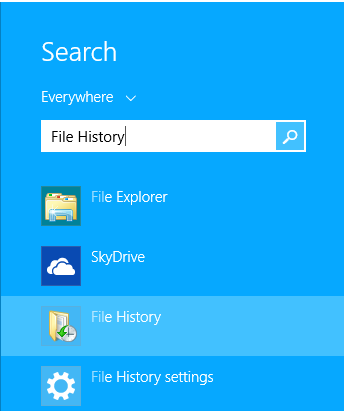
- Xuất hiện hộp thoại Advanced Settings
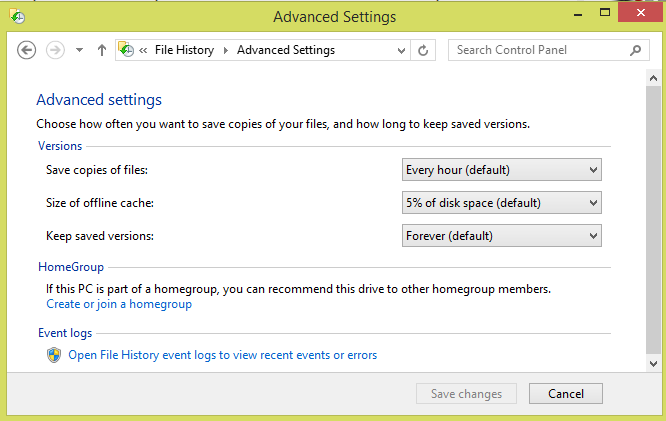
- Để quá trình thiết lập được hoàn thiện: Bạn kéo xuống chọn “Keep saved versions” và chọn khoảng thời gian phù hợp nhất để sao lưu dữ liệu. Từ khi bạn thiết lập hệ thống sẽ tự động sao lưu và loại bỏ những bản sao lưu cũ sau một khoảng thời gian nhất định.
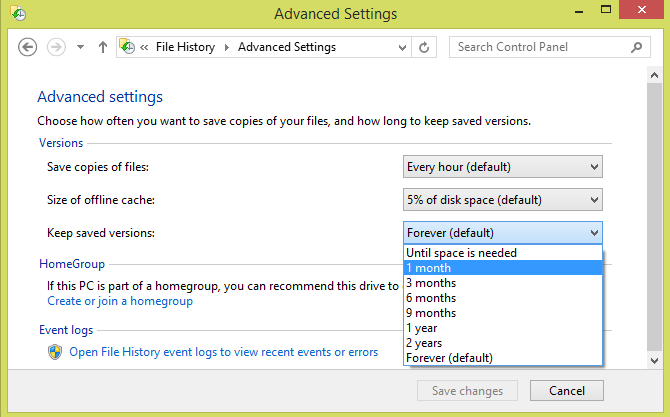
Như vậy, việc cập nhật, sao lưu dữ liệu sẽ được cập nhật tự động trong windows 8/8.1 một cách thật đơn giản.
 Cứu dữ liệu ổ cứng Phục vụ lượng khách hàng lớn nhất Việt Nam
Cứu dữ liệu ổ cứng Phục vụ lượng khách hàng lớn nhất Việt Nam